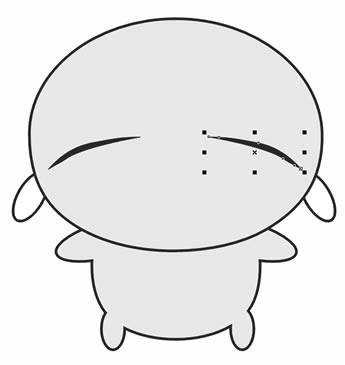制作步骤如下:
新建一个文件,文件尺寸自定,首先我们要把曼雅的大概形状画出来,先画头部,使用"椭圆形工具"在工作区里画出一个椭圆,按"Ctrl+Q"转换成曲线,按"F10"使用造型工具修改形状,也可以通过用鼠标拖拉椭圆的控制手柄来对圆进行变形。如果想通过控制节点来控制椭圆的形状,就必须先把椭圆曲线化。
耳朵:使用同样的方法,用"椭圆形工具"画出一个椭圆,对它进行旋转操作,先要选中椭圆,再点击鼠标一次,出现旋转箭头,拖动箭头就可旋转。调整好角度与位置后,复制一份用来做右边的耳朵,然后点击属性栏内的"水平翻转工具"。
技巧提示:按住Ctrl键,拖动对象上的旋转箭头,进行旋转,每次旋转角度为15度选取所需复制的对象,按小键盘上的"+"键,可快速复制。
使用键盘上的方向键将复制出的另一只耳朵移动到右边对称的位置。接下来是画手、身体与脚了,方法类似上面,这里就不再重复了。最后的形状如图2所示。
用鼠标将头部与两只耳朵以外的对象都选取,按属性栏中的"焊接工具"将其路径焊接,结果如图3所示。
技巧提示:1.按Shift键单击要选择的多个对象,可连续选择多个对象。2.使用"挑选工具"按住鼠标右键拖动鼠标,可将线框内的对象都选取。3.使用"挑选工具"。按住 Alt 键,按住鼠标右键拖动鼠标,凡是线框接触到的对象都会被选取。
将所有对象选中,点击"外框工具"将边框改为2点外框(细)如图3所示。填充颜色值: R:237 G:240 B:245 。其中耳朵颜色为白色。选中头部按"Shift+PageUp",将表示头部的圆形放在最上一层。下面开始绘制曼雅的五官,
眉毛:使用"手绘工具"绘制,绘制好一条后,复制再水平反转,用键盘上的方向键将对象移动至右边相对的位置。选中两条眉毛,填充黑色(如图4)。
嘴巴:选择"椭圆形工具"绘制2个圆,如图5所示摆放,使用"挑选工具"选中2个圆后,点击属性栏内的"相交工具"便可以得到曼雅的嘴巴(如图5)。给嘴巴填充一个红色,按住Shift键将嘴巴成比例地放大,用键盘方向键将嘴巴移动到曼雅头部合适的位置(如图5)。
技巧提示:在使用任何工具的状态下,按空格键可以快速切换到"挑选工具"
舌头:使用"椭圆形工具"绘制一个椭圆,调整好大小比例,移动至嘴巴合适的位置,按住Shift键选中嘴巴,按"交叉工具"得到舌头,将多余的圆删除,为舌头填充一个粉红色。在选中舌头的情况下,点击工具栏内的"外框工具",选择"无外框"为舌头去框(如图6)。
牙齿:点击"多边形工具",在属性栏内的"多边形的点数"框内输入3 。回到工作区内绘制三角形,调整大小;填充白色;去边框;按"+"键复制,利用键盘上的方向键,将2颗牙齿移动到合适的位置。
接下来就是绘制阴影了,使用"挑选工具"选中头部,按"+"复制,去框;填充白色;按住Shift键对它进行成比例缩小,再用方向键将白色圆圈移动到如图1的位置。选择"造型工具",在靠近眉毛处的路径(虚线)通过鼠标右键在路径上点击,选择"新增"来新增3个节点,用"造型工具"把中间的节点向内拖,通过拖拉节点上的控制点来控制路径的弯曲度,腹部的阴影也是如法炮制,先绘制一个椭圆,曲线化,再用"造型工具"通过新增节点和对节点的控制点进行拖拉就可绘出如图1的形状。这样我们的公仔就绘制完成了,效果图如下。希望的朋友们喜欢这篇教程。
教程结束,以上就是CDR制作可爱的卡通公仔教程,希望大家喜欢!
CDR,卡通,公仔
P70系列延期,华为新旗舰将在下月发布
3月20日消息,近期博主@数码闲聊站 透露,原定三月份发布的华为新旗舰P70系列延期发布,预计4月份上市。
而博主@定焦数码 爆料,华为的P70系列在定位上已经超过了Mate60,成为了重要的旗舰系列之一。它肩负着重返影像领域顶尖的使命。那么这次P70会带来哪些令人惊艳的创新呢?
根据目前爆料的消息来看,华为P70系列将推出三个版本,其中P70和P70 Pro采用了三角形的摄像头模组设计,而P70 Art则采用了与上一代P60 Art相似的不规则形状设计。这样的外观是否好看见仁见智,但辨识度绝对拉满。
更新动态
- 凤飞飞《我们的主题曲》飞跃制作[正版原抓WAV+CUE]
- 刘嘉亮《亮情歌2》[WAV+CUE][1G]
- 红馆40·谭咏麟《歌者恋歌浓情30年演唱会》3CD[低速原抓WAV+CUE][1.8G]
- 刘纬武《睡眠宝宝竖琴童谣 吉卜力工作室 白噪音安抚》[320K/MP3][193.25MB]
- 【轻音乐】曼托凡尼乐团《精选辑》2CD.1998[FLAC+CUE整轨]
- 邝美云《心中有爱》1989年香港DMIJP版1MTO东芝首版[WAV+CUE]
- 群星《情叹-发烧女声DSD》天籁女声发烧碟[WAV+CUE]
- 刘纬武《睡眠宝宝竖琴童谣 吉卜力工作室 白噪音安抚》[FLAC/分轨][748.03MB]
- 理想混蛋《Origin Sessions》[320K/MP3][37.47MB]
- 公馆青少年《我其实一点都不酷》[320K/MP3][78.78MB]
- 群星《情叹-发烧男声DSD》最值得珍藏的完美男声[WAV+CUE]
- 群星《国韵飘香·贵妃醉酒HQCD黑胶王》2CD[WAV]
- 卫兰《DAUGHTER》【低速原抓WAV+CUE】
- 公馆青少年《我其实一点都不酷》[FLAC/分轨][398.22MB]
- ZWEI《迟暮的花 (Explicit)》[320K/MP3][57.16MB]